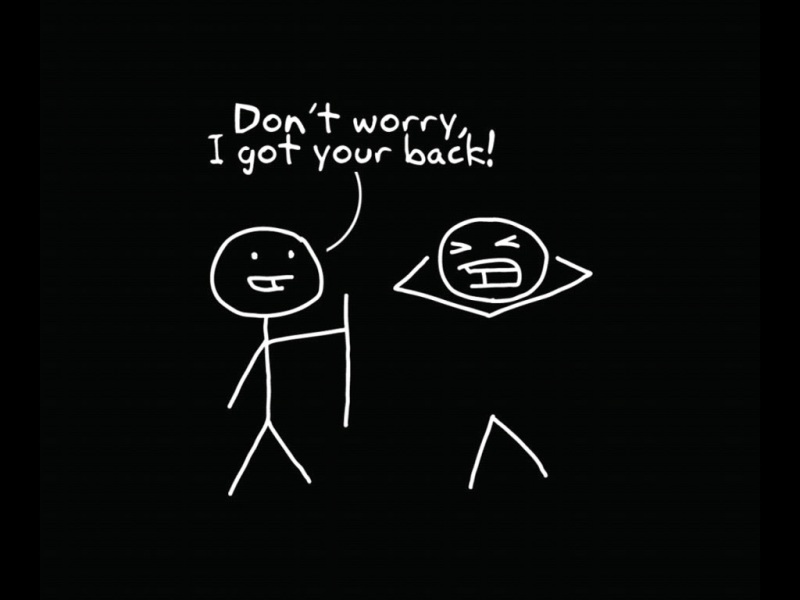如何使用Splashtop的远程桌面访问解决方案将任何内容从远程计算机打印到本地打印机上。
您是否曾经忘了打印重要的东西而在离开计算机时却想起了最后一秒钟呢?借助Splashtop的“远程打印”功能,您无需再担心这一点。
无需着急返回计算机进行打印,也无需将文档从一台计算机发送到另一台计算机。
Splashtop的远程桌面访问解决方案使您可以从任何地方远程访问计算机。借助我们的远程打印功能,您可以将要访问的远程计算机上的任何内容打印到本地打印机上。
哪些Splashtop解决方案包括远程打印?
Splashtop Business Access是需要远程访问其工作计算机的业务专业人员和团队的理想解决方案。使用“远程打印”,您可以在外出时远程访问工作计算机,并将其中的任何内容打印到本地打印机。
Splashtop Remote Support非常适合需要为多台计算机提供远程支持的IT专业人员。 Splashtop Remote Support使您可以向用户授予远程访问权限,以便他们可以在不在时访问他们的计算机。使用Splashtop Remote Support的Plus和Premium软件包,您的用户将能够利用Remote Print功能并以与Splashtop Business Access用户相同的方式使用它。
如何使用Splashtop进行远程打印?
Splashtop的远程打印功能使您可以从远程Mac或Windows计算机打印文档。您也可以从Mac或Windows计算机访问。
拥有Splashtop Business Access或远程支持后,将Splashtop Streamer下载到要远程访问的计算机上(您需要执行此操作才能远程访问设备)。
安装完成后,打开 streamer 设置,然后单击“安装打印机驱动程序”按钮。之后,您将可以访问该计算机并开始远程打印所需的任何内容!
当您从另一台设备远程访问计算机时,可以打开任何应用程序,然后选择以通常的方式进行打印。当打印机对话框打开时,选择显示“ Splashtop Remote Printer”的选项。
完成此操作后,将在本地计算机上打开一个打印对话框,并会自动找到本地计算机可用的所有打印机。选择所需的打印机,就是这样!从那里,您的文件将在本地计算机上打印。
除了远程打印外,Splashtop Business Access 和 Splashtop Remote Support 还为任何业务专业人员或 IT 技术人员提供了几种顶级的远程访问功能。开始免费试用,了解 Splashtop 如何使您的生活更轻松。